-
 Tivi, Loa - Dàn Âm Thanh
Tivi, Loa - Dàn Âm Thanh
-
 Điều hòa nhiệt độ
Điều hòa nhiệt độ
-
 Tủ lạnh, Tủ đông, Tủ mát
Tủ lạnh, Tủ đông, Tủ mát
-
 Máy giặt, Máy sấy quần áo
Máy giặt, Máy sấy quần áo
-
 Sưởi, Quạt mát các loại
Sưởi, Quạt mát các loại
-
 Lò vi sóng, Nồi chiên
Lò vi sóng, Nồi chiên
-
 Máy lọc nước, Máy rửa bát
Máy lọc nước, Máy rửa bát
-
 Lọc không khí, Hút bụi
Lọc không khí, Hút bụi
-
 Đồ bếp, Nồi cơm, Bếp điện
Đồ bếp, Nồi cơm, Bếp điện
-
 Máy xay, ép, pha chế
Máy xay, ép, pha chế
-
 Gia dụng, dụng cụ
Gia dụng, dụng cụ
-
 Laptop, Laptop AI
Laptop, Laptop AI
-
 Điện thoại, máy tính bảng
Điện thoại, máy tính bảng
-
 PC, Màn hình, Máy in
PC, Màn hình, Máy in
-
 Phụ kiện - SP Thông Minh
Phụ kiện - SP Thông Minh

Mẹo lên lịch tự động chuyển đổi chế độ sáng/ tối trên Windows 11
Biên tập bởi: Nguyễn Nhật Linh
- Cập nhật ngày 08/11/2022 15:37
Tương tự như Windows 10, Windows 11 cũng có các tùy chọn chế độ sáng tối để phục vụ tối đa nhu cầu đa dạng của người dùng. Tuy nhiên, Windows 11 lại không có tùy chọn bổ sung cho phép người dùng tự động đổi chế độ sáng và tối. Nhưng bạn có thể thực hiện chế độ này bằng cách sử dụng ứng dụng Auto Dark Mode.
1.
Hướng dẫn cách tự động chuyển chế độ sáng tối bằng Auto Dark Mode
Auto Dark Mode là ứng dụng cho phép người dùng có thể lên lịch chuyển đổi dễ dàng, nhanh chóng cách chế độ sáng/ tối. Do đó, người dùng có thể điều chỉnh chế độ sáng vào lúc 9 giờ sáng và kích hoạt chế độ tối lúc 6 giờ chiều. Dưới đây là cách để thiết lập chế độ tối và sáng.
Trước hết, bạn truy cập vào trang tải xuống của GitHub trên trình duyệt: https://github.com/AutoDarkMode/Windows-Auto-Night-Mode/releases
Sau đó, bạn tải xuống trình cài đặt của Auto Dark Mode.
Bạn mở cửa sổ File Explorer hoặc nhấn tổ hợp phím Win + E để truy cập.
Bạn đi đến thư mục đã lưu trình cài đặt. Sau đó, bạn nhấp đúp vào AutoDarkModeX_10.1.0.10.exe để lưu trình cài đặt. Sau khi cài đặt, ứng dụng này sẽ khởi chạy tự động.
Trên trang chủ của ứng dụng Auto Dark Mode tại phần bên dưới rồi nhấn nút Set custom hours.
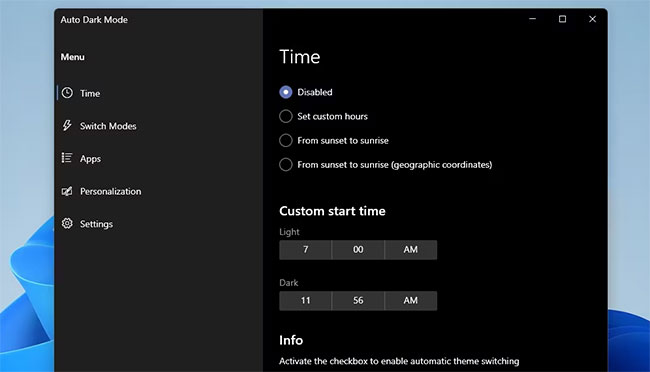
Bạn nhấn vào Light clock để điều chỉnh thời gian chuyển đổi chế độ. Hãy nhấn vào mũi tên lên xuống tại bộ chọn thời gian rồi tìm đến thời gian phù hợp để lựa chọn.
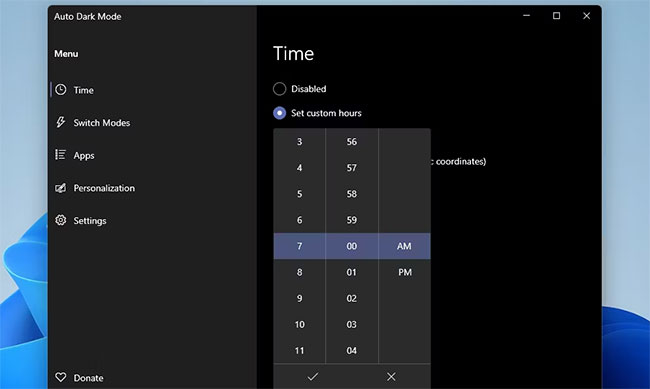
Trong trường hợp bạn muốn điều chỉnh chế độ tối bật hãy nhấn vào Dark clock settings rồi chọn thời gian bắt đầu và nhấn vào nút đánh dấu.
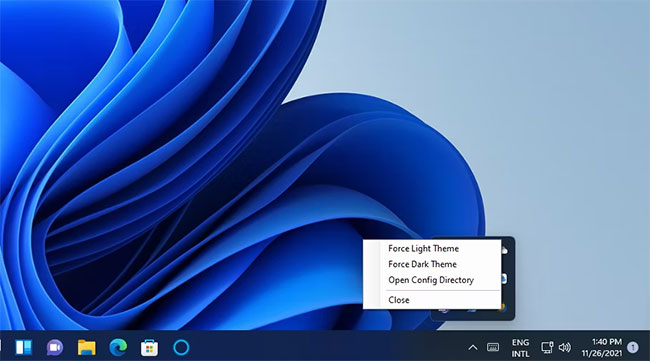
2.
Cài đặt Auto Dark Mode khác
Auto Dark Mode còn nhiều cài đặt khác, đáp ứng nhu cầu khác của người dùng. Chẳng hạn, người dùng có thể lật hotkey cho chế độ sáng và tối. Các bước thao tác rất đơn giản. Đầu tiên, bạn nhấn vào hộp Force Dark Mode Hotkey hoặc Force Light Mode Hotkey tại tab Switch Modes. Tiếp theo, bạn hãy nhất hotkey như Ctrl + D hoặc Ctrl + L cho chế độ đã chọn. Để các hotkey được áp dụng, bạn hãy nhấn chọn Enable system-wide hotkeys.
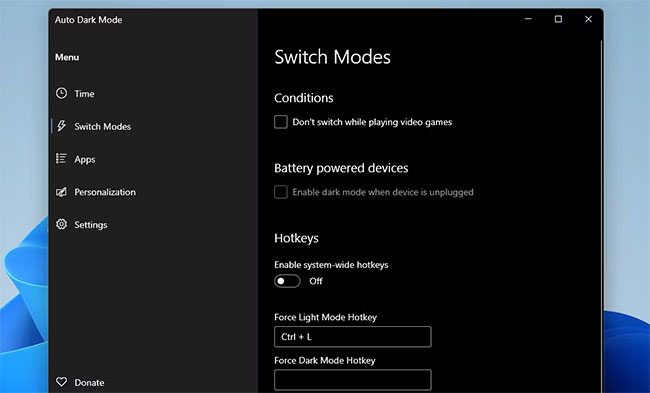
Người dùng có thể chọn hình nền máy tính khác cho chế độ tối và sáng này. Hãy đi đến tab Personalization rồi nhấn vào tùy chọn Pick a wallpaper.
Bạn hãy nhấn vào cài đặt Enable wallpaper switch rồi tại menu drop down hãy chọn một chế độ. Bạn nhấn vào tùy chọn Picture tại menu drop down Type rồi chọn Pick a file để tìm kiếm hình nền.
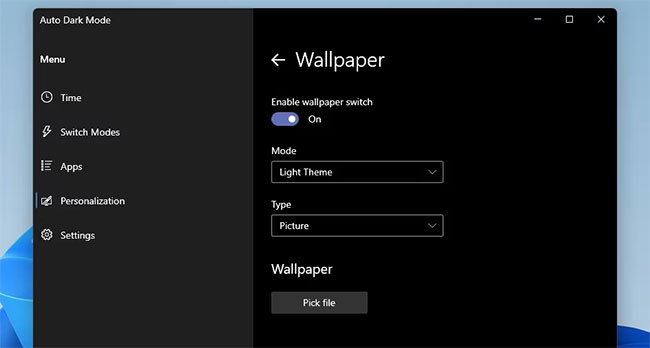
Trên đây là hướng dẫn cách lên lịch tự động chế độ sáng tối trên hệ điều hành Windows 11 mà bạn cần nắm được. Hãy lưu lại để tham khảo và áp dụng. Đừng quên theo dõi MediaMart để cập nhật những thông tin hữu ích nhất.










